本文介绍惠普工作站如何升级UEFI BIOS常用的刷新BIOS分为两种方法:系统下刷新及BIOS下刷新。本文将逐一介绍两种刷新方法。
一、 系统下刷新BIOS
1、到Hp官方网站Zx40机器驱动页面下载bios文件spxxxxx.exe,将spxxxxx.exe文件右键解压缩会出现spxxxxx文件夹,进入后会显示出如下图目录。进入HPBIOSUPDREC文件夹。

2、双击运行HPBIOSUPDREC.exe,出现系统UAC提示后选择“是”。


3、选择“更新”。(创建恢复USB闪存驱动器选项可用于恢复其他机器的BIOS)。

4、会出现警告。

5、提示BIOS更新准备就绪,重启设备。
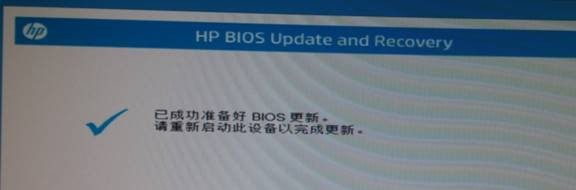
6、重新启动后会自动进入BIOS,提示更新bios或者延迟更新,选择“Update Bios”即可完成更新BIOS操作。

二、 BIOS下刷新BIOS
1、到Hp官方网站Zx40机器驱动页面下载bios文件spxxxxx.exe,将spxxxxx.exe文件右键解压缩会出现spxxxxx文件夹,进入后会显示出如下图目录。

2、在u盘根目录下建立目录Hewlett-Packard\BIOS\New,将HPBI蚪嬷吃败OSUPDREC文件夹中的全部零散文件拷入此路径下.<u盘盘符>\ Hewlett-Packard\BIOS\New\。如果文件位置没有按以上路径放置进入BIOS后“Update System BIOS”选项会显示为灰色。
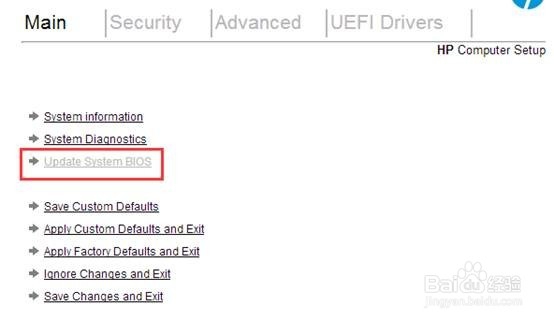
3、按回车键后会有提示,需要将BIOS文件放入U盘指定路径下。

4、开机按F10进入BIOS,选择“Update System BIOS”按回车键后会提示“Update Bios – 1.25”。

5、再按回车键确认后会进入刷新进度。

6、刷新成功,选择“Reboot”重启工作站。

